7 лесни начина да разберете модела на дънната платка
Добре дошли! Ние продължаваме цикъла на бележки за характеристиките на компютъра си - ние считаме днес как да се намери модел, на дънната платка на компютъра си. Актуализиране на драйвери, тестване желязо съвместимост и чисто от любопитство - ... употреба, цитирано в бележка начина да проверите дънна платка модел е много по-лесно, отколкото да се разглоби на компютърни и учебни стикери във вътрешността системния блок.

Можете да симулирате много ситуации, в които е важно да се знае модела на дънната платка: драйвери баналните актуализация, закупуване на нова "желязна" (да знаете, че можете да добавите към системата и дали има нужда от слотове, като RAM памет за разширяване) ...
Ако сте записали документа, издаден с вашия компютър (или статиите от компонентите, ако сте бране самите компоненти) можете да разберете отговорите на въпроса ви там. Може би това е и най-добрият начин, защото можете да проверите действителната ситуация с това, което е посочено в документа ви.
Как мога да разбера модела на дънната платка? - въвеждане на малка
По принцип съм, няма да ви кажа как да разберете името на дънната платка на системата означава, че устройството е отворен - в настоящата ситуация тя абсолютно не е необходимо, тъй като софтуерни техники дават информация не само визуална проверка на дънната платка.
Разбира се, че не отричам, че е възможно да се знае modelku гледа самата дъска (аз не съм толкова uporotyh да се каже, че това не трябва по никакъв начин да бъде). а напредналите потребители ще се знае къде и какво да видя ... ами, ни, аз препоръчваме да използвате най-простите и най-правилните методи
Метод 1: Научете името на дънната платка чрез командния ред
Ако сте доволни да използвате командния ред на Windows, можете лесно да разберете модела на дънната платка с помощта на мощен инструмент WMIC Microsoft.
С WMIC, ние можем да изпълните перваз заявка за проверка на дънната платка и някои допълнителни параметри, като например сериен номер, редакция, както и друга подробна информация за вашата дънна платка. Да се опитате да научите от примера на нашите дънна платка производител, модел и сериен номер, като използвате WMIC.
Open команден ред (това може да бъде направено чрез комбинация от клавиши на keytar на WIN + R и въведете командата CMD). Между другото, в командния ред, не е необходимо да се управлява като администратор. Въведете следния текст в командния ред.
След няколко секунди, вие ще получите информация за името на дънната платка ...
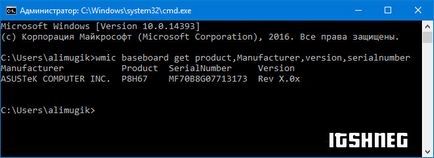
Какво ни казва по-горе информация? - Най-производител ASUS, дънна платка модел P8H67 ... за съжаление има случаи, при серийния номер не може да се определи (това се натъкнах на дънната платка MSI). но въпреки това сме научили основна информация за вашата дънна платка, без да се отваря кутията и помоли за помощ от софтуер на трети страни. (Сега просто zaguglit ASUS P8H67 и на официалния сайт, за да разберете какъв вид животно живеем в кутия под масата)
Метод 2: Определяне на дънната платка на компютъра софтуер System Spec
Ако не ви харесва в командния ред и сте свикнали да правят всичко с мишката и лесен графичен интерфейс, препоръчвам много малка програма, която System Spec не изисква инсталация. -Актуалната версия е винаги на разположение от официалния сайт на разработчика:
Програмата е на английски език, но това не е проблем за нас, по-специално, ние се интересуваме от дънната линия - това е името на нашия съвет.
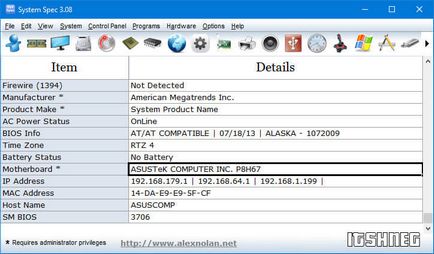
Независимо от такъв малък размер (по-малко от 1 мегабайт в архив) Програмата може да каже много за вашия компютър, но аз не бих препоръчал да го ... използвате, за да разберете какъв вид дънна платка на компютъра - това е чудесно за всичко друго, има по-удобни колеги.
Метод 3. AIDA64 - знаете модела на дънната платка
Има няколко издания на AIDA64, ние перфектен вариант на Extreme Edition (приложение струва пари, но ние ще се обърне към 30 дни пробна версия е показана на страницата за изтегляне като пробен период)
След като инсталирате AIDA64 стартирате програмата и от лявата страна намерите иконата на "Система за съвет." В прозореца, който се отваря, на втория ред "системната платка" ще бъдат показани производителя и модела на дънната платка. Както можете да видите в моя компютър име на дънната платка - Asus P8H67.
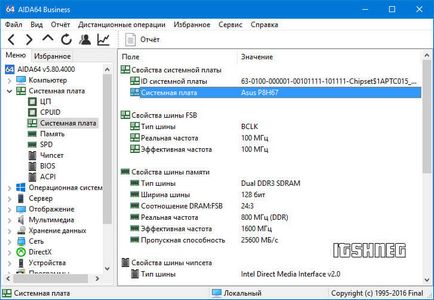
Ако превъртете надолу до края, можете да намерите линк към най-новата BIOS страницата за сваляне (низ "Load BIOS актуализации"). Това може да бъде полезно, ако целта на определяне на дънната платка BIOS фърмуера на нова версия на фърмуера
Метод 4. Piriform Speccy - една добра програма от разработчиците Ccleaner
Ако някога сте се използва програмата Ccleaner и тя си тръгна само положителни емоции с резултата, а след това на въпроса как да се намери модел дънна платка ти отговоря малко по програма Speccy от разработчиците на много Cclener (Piriform). Изтеглете както винаги на официалния сайт:
Стартирайте приложението и от лявата страна, отидете на "Система за съвет." В "модел" в дясната страна на линията и ще бъде отговорът на нашия въпрос - в този случай P8H67 (LGA1155) ...
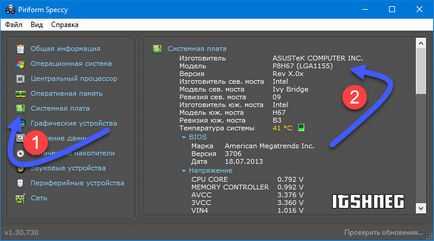
Освен това, програмата правилно идентифицирани името на дънната платка е инсталирана в компютъра, но и показа своята гнездо (1155) и много полезна информация (като например напрежение, BIOS и температура система)
Метод 5. CPU-Z - кажете не само за процесора
CPU-Z е много популярен инструмент за идентифициране на процесора, но напълно подходящ за определяне на модела на дънната платка на компютъра. Програмата е напълно безплатно и не изисква инсталация, просто да изтеглите последната версия от официалния сайт
След стартиране на помощната програма, отидете в раздела «Дънна платка» в съответствие «Модел» е името на дънната ви платка. Аз съм на P8H67 на дънната платка на компютъра (до четенето на една и съща заявка)
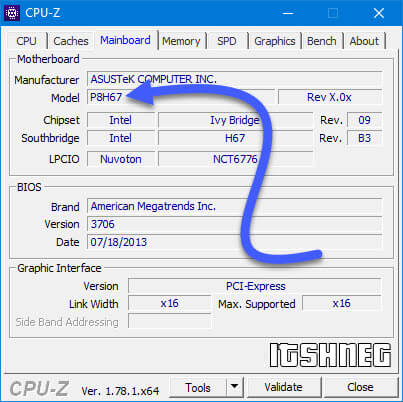
За много хора ще се възползват BIOS единица, а след това се показва версията на фърмуера и производител на ...
Метод 6. HWiNFO32 - подробна информация за дънната платка
За да изтеглите този инструмент, посетете официалния сайт (има няколко версии на програмата - HWiNFO32 за 32-битови системи и HWiNFO за 64-битова). В моя случай аз изтеглили HWiNFO64.
След като инсталирате подходящата версия HWiNFO го стартирате (пробег може да отнеме време, за да се събере информация за компонентите на компютъра ви). Програмата автоматично ще покаже на екрана «System Summary», където моделът на дънната платка ще бъде показан в «Дънна платка» раздел
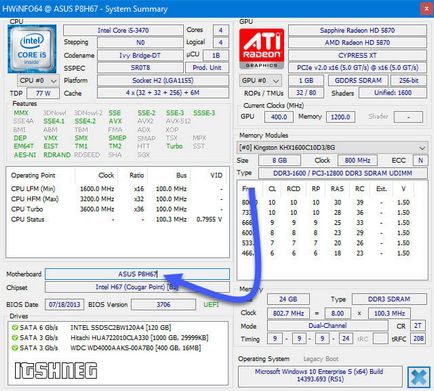
Метод 7. SiSoftware Sandra - недооценен програма
Когато търсех информация за това как се вгледате в дънната платка на компютъра, никога не са се срещали в отзивите е прилагането като Sandra Lite (това е нейният ние ще използваме, като специално Lite - е безплатно). Както обикновено, можете да го изтеглите от официалния сайт, избягвайте отляво на източници ...
След като инсталирате SiSoftware Sandra Lite стартирате програмата и да отидете в "Устройства" в раздела. В прозореца, който се появява, кликнете два пъти върху иконата на "Дъното" и изчакайте, докато помощната програма ще събере цялата необходима информация. Нов прозорец ще се отвори подробна информация за вашата дънна платка, в линията "Модел" и ще отговори на въпроса, как да разберете модела на дънната платка?
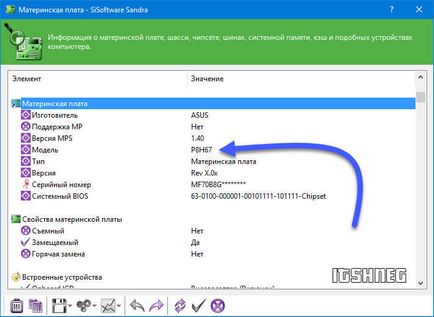
Тази секция показва не само името на вашата дънна платка, ще откриете още много друга полезна информация за вашата дънна платка. Например, можете да видите колко памет и колко слота за нея ... или чипсет модел, върху която е построена на вашата система
БОНУС! Информация на дънната платка в доклада HTML
Това приложение се нарича LookInMyPC и можете да го изтеглите от сайта на разработчика (на английски език, е преносима версия не изисква инсталация)
След стартиране, можете да изберете точно това, което се генерира в доклада, но ние го оставят, тъй като е и кликнете върху бутона «Създаване на отчет» ... ще изчака само за да генерирате отчет - това е бърз.
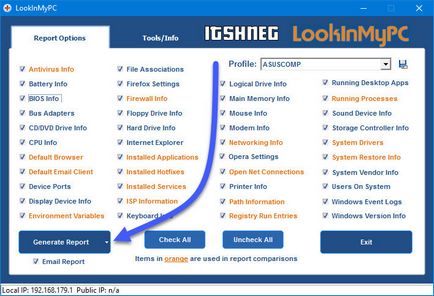
Аз открих доклада, за да се отвори в нито един браузър в «BIOS информация» блок в линията «Board идентификационния номер на продукта» и ще е името на нашия съвет.
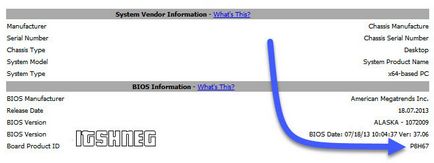
В действителност, в доклада доста интересна и полезна информация, както и за английски език - всички велики новопокръстените Google Chrome.
Какво научихме за дънната платка? - Заключения
Приятели, ние разгледахме няколко начина да разберете модела на дънната платка. Както сте видели от бележката, че е напълно възможно да се направи без да се демонтира и системния блок - там са по-цивилизовани методи.
Какво да правя с тази информация? - дори и ако имате нужда от визуален поглед към дънната ви платка, е възможно да се намери своето изображение и спецификации в официалния сайт на името на модела.